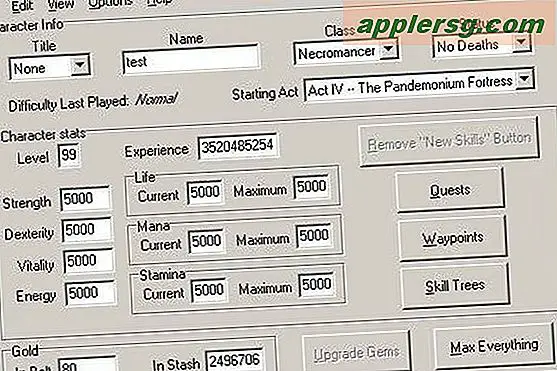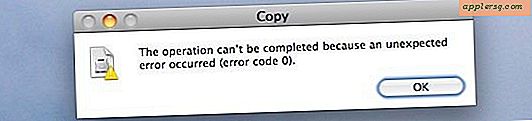Microsoft Office ऑनलाइन के साथ किसी Visio पर फ़्लोर प्लान कैसे बनाएँ
ड्रॉइंग प्रोग्राम में Microsoft Visio के कई आकार, स्टेंसिल और टेम्प्लेट वे हैं जिन्हें घर या कार्यालय के लिए एक फ्लोर प्लान बनाने के लिए डिज़ाइन किया गया है। Visio में दीवारों, प्लंबिंग, HVAC उपकरण, फ़र्नीचर, बाहरी सुविधाओं, विद्युत प्रणालियों और यहां तक कि खेल उपकरण को खींचने के लिए टेम्पलेट शामिल हैं। इनमें से प्रत्येक टेम्पलेट मीट्रिक या यू.एस. माप प्रणाली में उपलब्ध है।
एक नया आरेखण खोलें
चरण 1
Visio के मेनू बार पर "फ़ाइल" मेनू के अंतर्गत "नया" हाइलाइट करें, और "ड्राइंग प्रकार चुनें" चुनें।
चरण दो
टेम्प्लेट की सूची से आप जिस प्रकार की योजना चाहते हैं, उसका चयन करें। उदाहरण के लिए, यदि आप अपने घर के लिए एक फ्लोर प्लान डिजाइन करना चाहते हैं, तो आप "होम प्लान (यू.एस. यूनिट्स)" चुनेंगे। एक ड्राइंग पेज और सभी संबंधित स्टैंसिल खोले जाएंगे।
"फ़ाइल" मेनू के अंतर्गत "इस रूप में सहेजें" चुनें और फ़ाइल का नाम दर्ज करें, फिर "सहेजें" पर क्लिक करें।
पृष्ठ सेटअप
चरण 1
"फ़ाइल" मेनू के अंतर्गत "पृष्ठ सेटअप" चुनें।
चरण दो
"ड्राइंग स्केल" टैब चुनें और उपयुक्त स्केल चुनें। ओके पर क्लिक करें।"
चरण 3
"पृष्ठ आकार" टैब चुनें। अपनी आवश्यकताओं के अनुसार पृष्ठ का आकार निर्धारित करें और "लागू करें" पर क्लिक करें।
"प्रिंट सेटअप" टैब चुनें। पेपर साइज और पेपर ओरिएंटेशन चुनें, फिर "लागू करें" पर क्लिक करें।
तल योजना बनाएं
चरण 1
अपनी मंजिल योजना बनाने के लिए Visio स्क्रीन के दाईं ओर स्टेंसिल का उपयोग करें।
चरण दो
स्टैंसिल के शीर्षक पर माउस पॉइंटर लगाकर और दाएँ माउस बटन पर क्लिक करके किसी भी अनावश्यक स्टैंसिल को बंद करें।
फ़ाइल मेनू के अंतर्गत "आकृतियाँ" को हाइलाइट करके, यदि आवश्यक हो, तो एक नया स्टैंसिल खोलें। "बिल्डिंग प्लान" को हाइलाइट करें और उस स्टैंसिल का चयन करें जिसे आप खोलना चाहते हैं।